0. 升级 官网固件升级:http://www.amazon.com/gp/help/customer/display.html/ref=hp_left_cn?ie=UTF8nodeId=201064850 下载完后,断开USB连接,通过Menu Settings Menu Update Your Kindle升级安装 以下操作(1,2,3)本人发现非常多的问题,本人KPW差点变砖
0. 升级
官网固件升级:http://www.amazon.com/gp/help/customer/display.html/ref=hp_left_cn?ie=UTF8&nodeId=201064850
下载完后,断开USB连接,通过Menu> Settings> Menu> Update Your Kindle升级安装
以下操作(1,2,3)本人发现非常多的问题,本人KPW差点变砖头,请别试用了。装多看可以一劳永逸。虽然就是多占点存储空间。
多看:http://bbs.duokan.com/forum/forum-47-1.html 选最新的版本公告,基本上每个周五都有版本更新。
安装步骤:http://bbs.duokan.com/forum/thread-76681-1-1.html。
1. 越狱
hhttp://www.mobileread.com/forums/showthread.php?t=198446
下载并解压kpw_jb.zip越狱包。把kpw插入到计算机,
(1)。把越狱包里面的“jailbreak.sh”和“MOBI8_DEBUG”文件直接复制到根目录;
(2)。把“jailbreak.mobi”的文件 复制到documents文件夹里;
(3)。安全弹出你的kpw驱动器,断开USB连接;
(4)。然后看你的KPW机器,你会看到一个新的文件名为“Paperwhite Jailbreak”文档。打开此文档。
(5)。按照文档中的说明操作 几个简单步骤 就完成了!!!
2.安装KPVBooklet
KPVBooklet支持5.1.2至5.3.5的Kindle固件(建议越狱后升级到5.3以上固件再安装),下载地址:https://code.google.com/p/kpvbooklet-package/downloads
。将下载的zip文件解压缩,把update_kpvbooklet_x.x.x_install.bin文件拷贝到Kindle的磁盘根目录下,断开USB连接。通过Menu> Settings> Menu> Update Your Kindle升级安装2,3,注意不要通过restart来安装。
ps:Update Your Kindle显示为灰色可能是因为安装了特定版本的多看,可在Kindle磁盘根目录下创建一个名为DUOKAN_DISABLE的文件(即:随便建一个文件再去除后缀),然后重启机器再安装。
3.安装Koreader
下载最新的Koreader安装包,下载地址:https://code.google.com/p/koreader-package/downloads
。将下载的zip文件解压缩到Kindle磁盘根目录即可。
其中:Koreader可以通过KPVBooklet与原生系统集成,在原生系统主界面即可显示EPUB、DjVu等文档。默认使用Koreader打开PDF、EPUB、DjVu、FB2、CHM和DOC文档,使用原生系统自带阅读器打开MOBI、AZW和TXT文档。也可以长按PDF文档在弹出窗口中选择GOTO来使用原生阅读器打开PDF文档。(也就是说:不影响原系统字典的使用,楼主我因为扫描pdf不方便在原系统观看才越狱的) 。至于PDF重排请参考:http://vislab.bjmu.edu.cn/blog/hwangxin/2012/10/read-scanned-pdfs-with-kindlepdfviewer/#Kindle
4. 加字体(不需越狱,以window系统为例)
(1).window上设置让文件显示出扩展名(已经显示了的可以跳过这步骤),首先要在电脑上打开一个文件夹-选择“工具”选项-再选择“文件夹选项”-选择“查看”-把“隐藏已知文件的扩展名”选项的勾去掉。
(2).KPW通过数据线连接电脑,打开KPW的磁盘在个目录创建一个txt文件,重命名txt文件为
USE_ALT_FONTS ,重命名的时候要确保文件无扩展名(这就是第一步的目的)。
(3).在KPW的磁盘根目录创建一个文件夹命名fonts ,把要添加的几种字体放在这个fonts文件夹内。
(4).安全退出kindle的连接,拔下数据线,重启KPW(菜单键-设置-菜单键-重启)
(5).在kindle上打开一本书,按Aa就可以看到添加的字体了。
(字体可以去网上搜,和电脑字体通用,个人觉得方圆字体、兰亭黑体很不错)
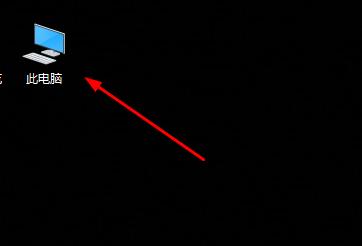 win10字体文件夹路径详情Jan 03, 2024 pm 08:37 PM
win10字体文件夹路径详情Jan 03, 2024 pm 08:37 PM在输入文字的时候很多的小伙伴都喜欢加入自己喜爱的个性字体,但是不知道win10系统的字体文件夹路径在哪而没法加入字体,下面就为大家介绍一下具体的文件夹路径。win10字体文件夹路径:1、点击桌面的“此电脑”。2、进入系统盘C盘。3、点击“windows”文件夹。4、下拉找到“Fonts”文件夹。5、即可进入字体库。还有其他问题的小伙伴可以看看了解更多有关win10字体常见的问题~
 kindle久置假死橙灯一直亮怎么办Nov 16, 2023 pm 03:17 PM
kindle久置假死橙灯一直亮怎么办Nov 16, 2023 pm 03:17 PM耐心等待一段时间,并确保使用的是原装的Kindle充电器。如果问题仍然存在,可以尝试下面的解决方法:1、强制重启,长按Kindle的电源键,直到屏幕变黑并出现Kindle的logo;2、重新充电,确保Kindle已经充满电,或者更换一个电源适配器进行充电;3、清除缓存,找到“设置”菜单,然后选择“重置”或“清除缓存”选项;4、联系客服解决问题等等。
 调整 Windows 11 中记事本字体、样式和大小的方法Sep 23, 2023 pm 11:25 PM
调整 Windows 11 中记事本字体、样式和大小的方法Sep 23, 2023 pm 11:25 PM许多用户希望在Windows11上的记事本中更改字体,因为默认字体对他们来说太小或难以阅读。更改字体非常简单快捷,在本指南中,我们将向您展示如何自定义记事本并根据需要更改字体。Windows11记事本默认使用什么字体?至于默认字体选项,记事本使用Consolas字体,默认字体大小设置为11像素。如何在Windows11中更改记事本字体大小和样式?使用记事本中的“编辑”菜单单击搜索按钮并键入记事本。从结果列表中选择记事本。在记事本中,单击“编辑”菜单,然后选择“字体”。现在,您应该在左窗格中看到设
 Windows 11 无法识别 Kindle?应用这些修复May 20, 2023 pm 05:24 PM
Windows 11 无法识别 Kindle?应用这些修复May 20, 2023 pm 05:24 PMKindle是亚马逊生产的电子阅读器,用户可以通过它购买、下载和阅读数千本书。对于喜欢阅读并提供出色支持的人来说,这是一款出色的设备,但许多用户发现Windows11无法识别Kindle。这对那些经常在PC和Kindle之间传输数据的人来说是个大问题。但问题并不像看起来那么复杂,如果你采用正确的方法,它应该会在几分钟内得到解决。因此,事不宜迟,让我们深入研究手头的主题并了解为什么Windows11无法识别Kindle。为什么我的Windows11电脑无法识别Kindle?
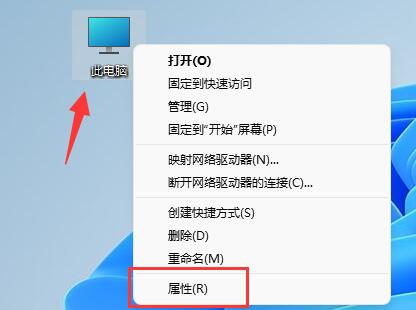 如何解决win11字体模糊问题Jan 13, 2024 pm 09:00 PM
如何解决win11字体模糊问题Jan 13, 2024 pm 09:00 PM有的朋友在更新完win11系统后,发现自己的win11字体模糊不清,使用起来非常的难受,这可能是由于系统版本bug导致,也可能是我们开启了特殊效果,下面就跟着小编一起来看看应该怎么解决吧。win11字体模糊不清:方法一:1、首先右键此电脑,打开“属性”2、接着进入相关链接中的“高级系统设置”3、然后点击性能中的“设置”打开。4、在“视觉效果”下勾选“调整为最佳性能”并点击“确定”保存即可。方法二:1、右键桌面空白处,打开“显示设置”2、点击缩放和布局下的“缩放”3、再点击进入相关设置下的“文本大
 Win11字体安装方法详细解释Dec 27, 2023 pm 05:16 PM
Win11字体安装方法详细解释Dec 27, 2023 pm 05:16 PM有的朋友在安装win11字体后,找不到自己的字体安装在哪里了,因此提出了win11字体安装位置的问题,其实我们可以进入个性化中的字体管理,就可以找到字体安装的位置了,下面一起来看看吧。win11字体安装位置:1、首先右键桌面空白处,打开“个性化”设置。2、接着进入其中的“字体”安装管理设置。3、在其中找到你想要的字体进入。4、如果找不到,也可以直接在上方搜索。5、进入字体后,在元数据下的“字体文件”处就可以看到win11字体安装位置了。6、如果我们想要卸载字体,那么点击这里的卸载即可。
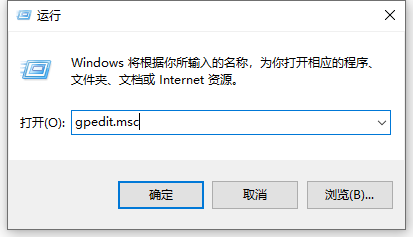 详解win10电脑所有字体阴影怎么办Jul 23, 2023 pm 11:13 PM
详解win10电脑所有字体阴影怎么办Jul 23, 2023 pm 11:13 PM在使用电脑的过程中,由于操作不当等情况可以会产生一些问题出来。最近就有网友说自己的win10电脑所有字体阴影怎么办,比较影响查看,桌面的图标都有了阴影。下面小编教下大家清除电脑桌面所有字体阴影的方法。具体的步骤如下:1、首先打开电脑,输入win+r组合键,打开运行窗口,输入gpedit.msc确定。2、找到启用ActiveDesktop,双击将它打开,并将其禁用。3、接下来我们需要再打开下面的禁用ActiveDesktop,再将其启用。4、再打开控制面板的系统,打开其高级系统设置属性,再进入到性
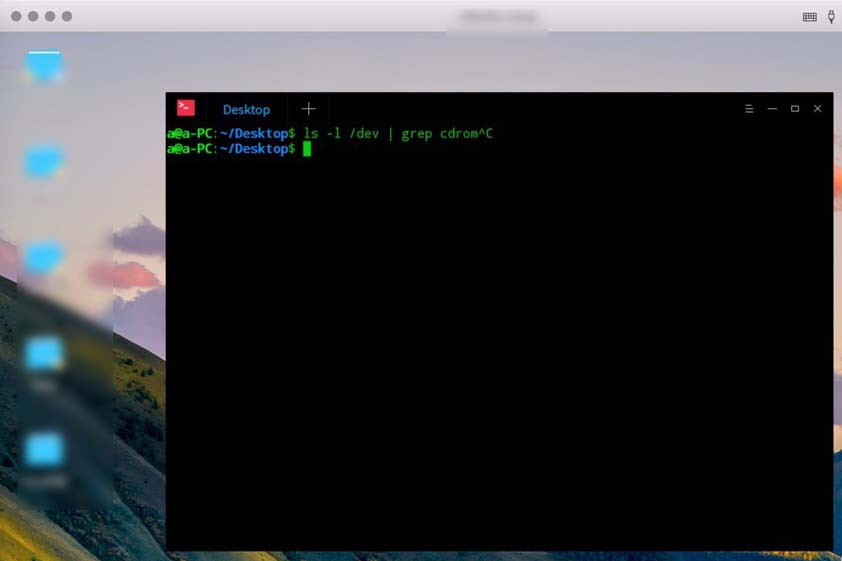 解决Linux字体模糊问题的有效方法Jan 08, 2024 pm 11:25 PM
解决Linux字体模糊问题的有效方法Jan 08, 2024 pm 11:25 PMLinux字体发虚,想要让字体清晰显示,该怎么实现呢?下面我们就来看看详细的教程。一、安装字体文件1、下载上面工具提供的文件,然后把文件拖到桌面,进行解压。如下图所示那样子,因为文件已经解压这里是文件夹形式。2、接着在桌面不要点击任何东西,右键选择在终端打开。在终端输入命令:sudodpkg-i按一下空格。打开桌面已经解压的字体文件,deb包分别拖入这个命令的-i后面,一个拖入。回车后会出现错误,提示错误说明依赖没有安装。提示依赖错误才是命令输入正常,否则就是错误命令。新手一定要注意空格大小写,


热AI工具

Undresser.AI Undress
人工智能驱动的应用程序,用于创建逼真的裸体照片

AI Clothes Remover
用于从照片中去除衣服的在线人工智能工具。

Undress AI Tool
免费脱衣服图片

Clothoff.io
AI脱衣机

AI Hentai Generator
免费生成ai无尽的。

热门文章

热工具

SublimeText3 英文版
推荐:为Win版本,支持代码提示!

SublimeText3汉化版
中文版,非常好用

WebStorm Mac版
好用的JavaScript开发工具

SublimeText3 Mac版
神级代码编辑软件(SublimeText3)

SublimeText3 Linux新版
SublimeText3 Linux最新版





